
Ak vidíš VIDEO_TDR_FAILURE (nvlddmkm.sys) modrá obrazovka chyby smrti, nie ste sami. Mnoho používateľov systému Windows 10 s grafickou kartou NVIDIA tiež hlási tento problém. Ale nebojte sa, je to možné opraviť.
Tu sú 4 riešenia, ktoré môžete vyskúšať. Možno nebudete musieť vyskúšať všetky; jednoducho sa prepracujte nadol a nájdite ten, ktorý vám vyhovuje.
4 opravy pre VIDEO_TDR_FAILURE (nvlddmkm.sys)
- Vyčistite opätovnú inštaláciu grafického ovládača Nvidia
- Aktualizujte grafický ovládač Nvidia
- Kontrola konfliktov ovládačov alebo programov
- Spustite testy chkdsk a memtest
Čo je VIDEO_TDR_FAILURE?
TDR znamenať Čas vypršal , Detekcia a Obnova komponenty vo Windows. Má tam byť, aby pomohol zastaviť BSOD resetovaním GPU alebo ovládača, keď nastane problém s veľkým oneskorením. Ak sa problémy vyskytnú príliš často za sebou, objaví sa modrá obrazovka smrti.
Ak chcete vyskúšať ktorékoľvek z týchto riešení, musíte byť prihlásení do systému Windows na problémovom počítači. Ak sa nemôžete prihlásiť do systému Windows, trikrát zapnite a vypnite počítač, aby sa vykonal tvrdý reštart a reštartujte ho v núdzovom režime , potom vyskúšajte tieto riešenia.1: Vyčistite preinštalovanie grafického ovládača NVIDIA
Poškodený ovládač grafickej karty môže byť príčinou problému s modrou obrazovkou Video_TDR_Failure. Môžete skúsiť preinštalovať svoj grafický ovládač NVIDIA a opraviť ho:
1) Stiahnite a nainštalujte Odinštalátor ovládača displeja . Spustite ho po dokončení inštalácie.
2) Môžete vybrať Núdzový režim (odporúčané) alebo Núdzový režim so sieťou ak chcete, a pôjdeme s Normálne režim tu. Po dokončení výberu kliknite na ikonu Spustiť .
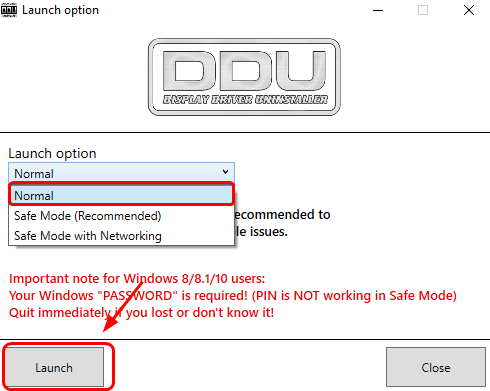
3) Kliknite Vyčistiť a reštartovať (veľmi sa odporúča) .
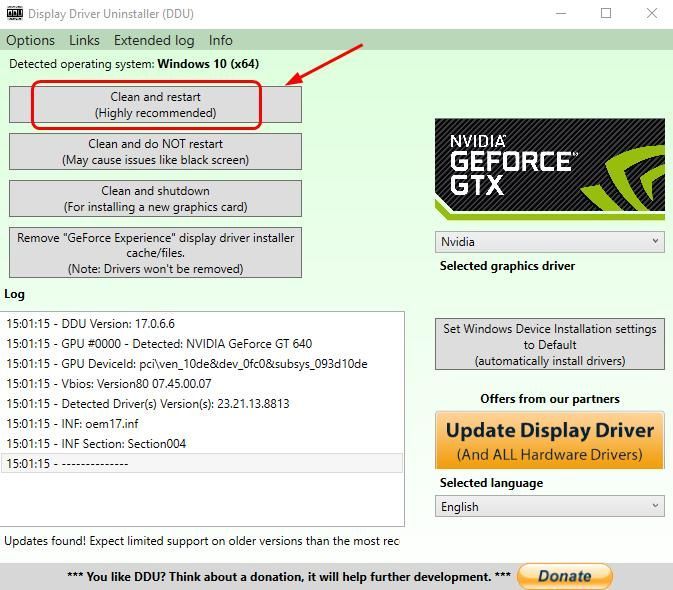
4) Po odinštalovaní ovládača grafickej karty sa počítač automaticky reštartuje.
5) Na klávesnici stlačte kláves Kľúč s logom Windows a X zároveň. Kliknite Správca zariadení .
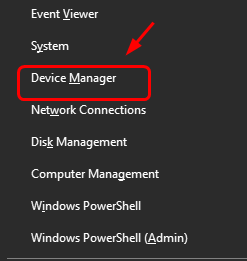
6) Kliknite Akcia a Vyhľadajte zmeny hardvéru .
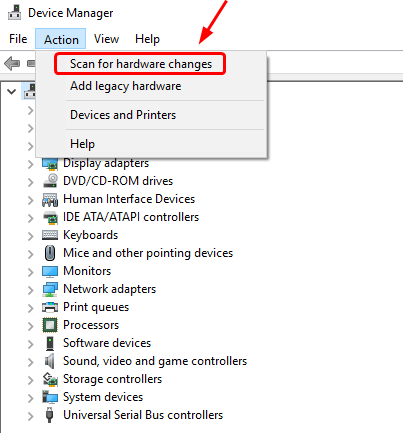
7) Váš počítač automaticky skontroluje dostupnosť aktualizácie ovládača displeja. Počkajte s trpezlivosťou, kým sa to dokončí.
2: Aktualizácia grafického ovládača NVIDIA
Ak opätovná inštalácia ovládača grafickej karty Nvidia neopraví modrú obrazovku chyby smrti nvlddmkm.sys, je pravdepodobné, že používate úplne nesprávny ovládač.
Existujú dva spôsoby, ako získať správne ovládače pre grafickú kartu: manuálne alebo automatické.
Ručná aktualizácia ovládača - Ovládač videa môžete manuálne aktualizovať na webovej stránke výrobcu grafickej karty Nvidia, kde nájdete najnovší správny ovládač. Nezabudnite zvoliť iba ovládač, ktorý je kompatibilný s variantom systému Windows 10.
Automatická aktualizácia ovládača - Ak nemáte čas, trpezlivosť alebo počítačové znalosti na manuálnu aktualizáciu ovládača videa, môžete to urobiť automaticky pomocou Driver easy .Driver Easy automaticky rozpozná váš systém a nájde správne ovládače pre vašu presnú grafickú kartu a monitor a pre váš variant Windows 10 a stiahne a nainštaluje ich správne:
1) Stiahnuť ▼ a nainštalujte Driver Easy.
2) Spustite Driver Easy a kliknite na ikonu Skenovanie teraz tlačidlo. Driver Easy potom prehľadá váš počítač a zistí prípadné problémové ovládače.
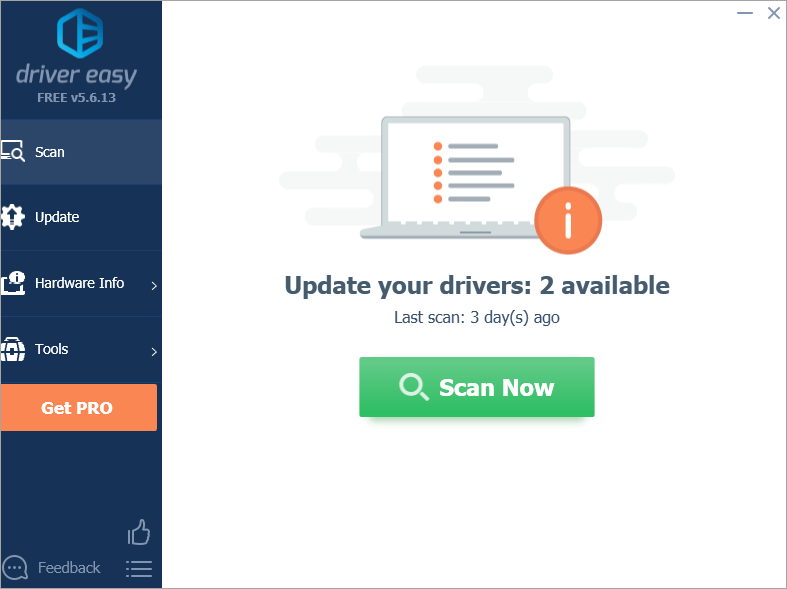
3) Kliknite na ikonu Aktualizácia Tlačidlo vedľa označeného zariadenia NVIDIA automaticky stiahne správnu verziu ovládača, potom ho môžete nainštalovať manuálne (môžete to urobiť s verziou ZDARMA).
Alebo kliknite Aktualizovať všetko automaticky stiahnuť a nainštalovať správnu verziu všetkých ovládačov, ktoré vo vašom systéme chýbajú alebo sú zastarané (vyžaduje sa Pro verzia ktorá prichádza s plnou podporou a 30-dňovou zárukou peňazí. Kliknutím na položku Aktualizovať všetko sa zobrazí výzva na inováciu.
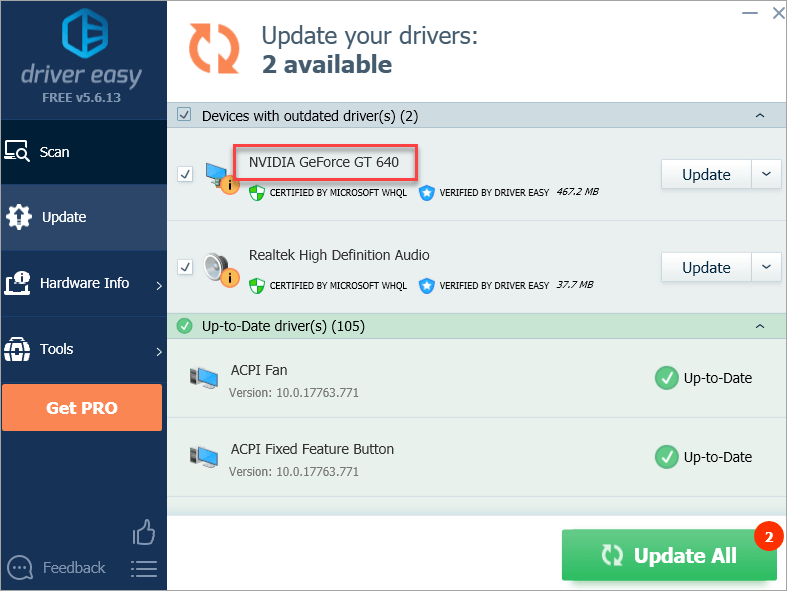
3: Kontrola konfliktov ovládačov alebo programov
1) Ak ste do počítača nedávno nainštalovali nové ovládače alebo programy, odstráňte ich alebo ich inovujte na najnovšiu verziu.
2) Uvádza sa, že konflikt vodičov s webovou kamerou Logitech a integrovanou webovou kamerou by spôsobil tento problém. Možno budete chcieť odstrániť svoju externú webovú kameru a odinštalovať jej ovládače, aby ste zistili, či tento problém zmizol.
4: Spustite testy chkdsk a memtest
Modrá obrazovka s chybami smrti zvyčajne súvisí s poškodeným alebo chybným pevným diskom alebo RAM. Môžete vykonať niekoľko testov a skontrolovať, či nie je chyba vášho disku alebo RAM:
- Spustiť kontrolu disku
Táto kontrola vám pomôže overiť, či problém spôsobuje váš pevný disk.
1) Na klávesnici stlačte kláves Kláves Windows a X zároveň kliknite na Príkazový riadok (správca) .
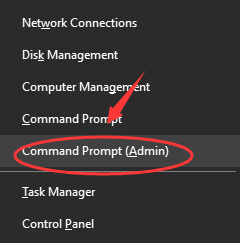
Po zobrazení výzvy s povolením správcu kliknite na ikonu Áno .
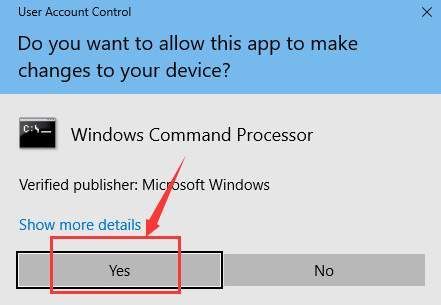
2) V okne príkazového riadka zadajte nasledujúci príkaz a stlačte Zadajte .
chkdsk / f c:
Poznámka : Ak inštalačný súbor systému Windows nie je uložený na disku C, musíte vymeniť c: s príslušným písmenom disku.
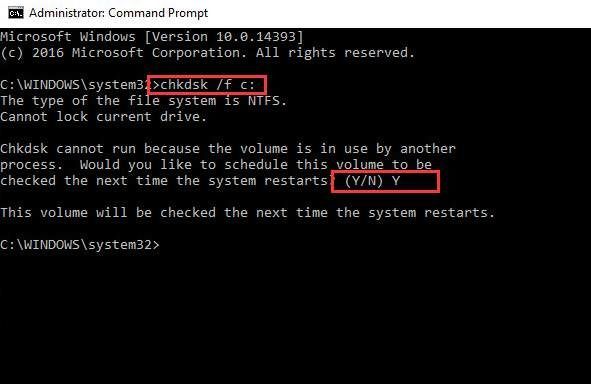
Typ A a reštart spustite kontrolu disku v počítači.
Uvidíte proces kontroly, ktorý sa uskutoční po reštartovaní počítača. Počkajte, kým to skončí.
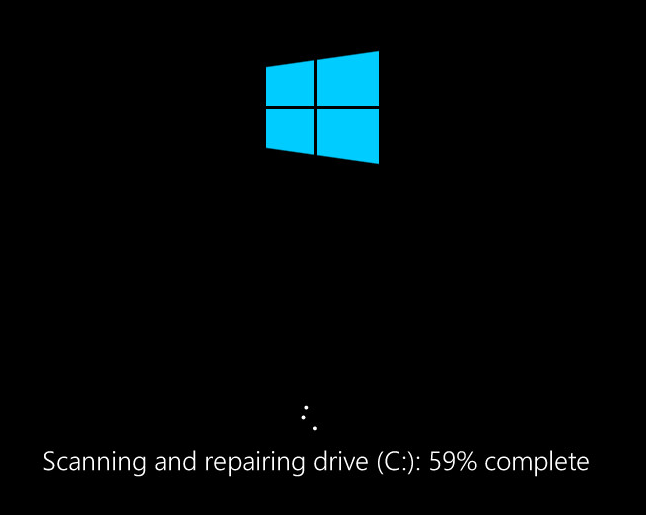
- Spustite test pamäte
Tento test vám pomôže overiť, či RAM nevytvára chyby.
1) Na klávesnici stlačte kláves Kláves Windows a R súčasne vyvolať a Bež príkaz. Typ mdsched.exe dovnútra a stlačte Zadajte .
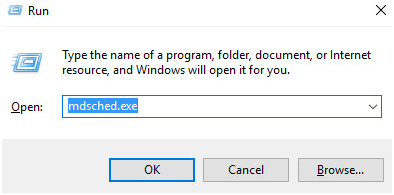
2) Môžete kliknúť Reštartujte teraz a skontrolujte problémy (odporúčané) skontrolovať stav svojej pamäťovej karty práve teraz, alebo kliknúť Skontrolujte problémy pri ďalšom spustení počítača ak si teraz príliš obsadený.
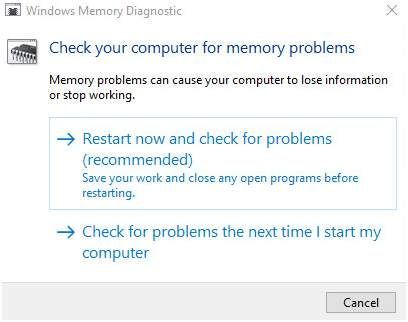
3) Uvidíte túto stránku s priebehom kontroly a počtom prechodov, ktoré prebehnú v pamäti.
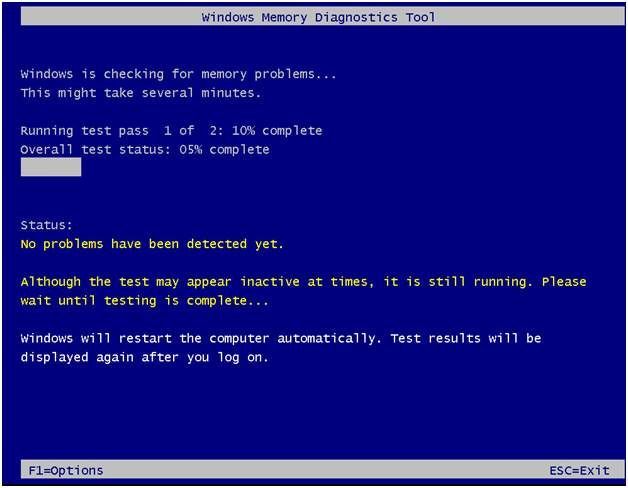
Ak tu nevidíte žiadnu chybu, je pravdepodobné, že vaša pamäťová karta nespôsobuje žiadne problémy.




![[VYRIEŠENÉ] Využitie disku na 100 percent | windows 10](https://letmeknow.ch/img/other/96/datentr-gerauslastung-100-prozent-windows-10.png)

